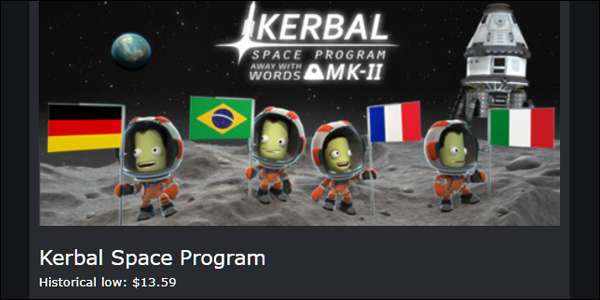
Funcția Steamlist este la îndemână, dar nu este întotdeauna utilă. Dacă aștepți o reducere semnificativă la un joc de 60 USD, probabil cinci bani în afara ta nu te vor răzgândi. Există o modalitate mai bună.
IsThereAnyDeal.com vă puteți conecta la contul dvs. Steam, puteți importa lista de dorințe și vă pot trimite o notificare prin e-mail atunci când un joc trece sub un anumit nivel de preț sau o valoare procentuală. Este o modalitate excelentă de a economisi bani pe titluri noi și pe toate lucrurile din lista de dorințe.
Conectează IsThereAnyDeal la Steam
Înainte de a începe, va trebui să oferiți accesului IsThereAnyDeal la contul dvs. Steam. Acest lucru este perfect sigur - nu au acces la informațiile dvs. personale sau la metodele de plată. Rețineți că, pentru ca acest lucru să funcționeze, trebuie să vă setați profilul Steam la public . Puteți crea un cont pe site și puteți adăuga jocuri manual, dacă acest lucru vă face să nu vă simțiți confortabil.
Pentru a începe, mergeți la IsThereAnyDeal.com și faceți clic pe „Conectați-vă” în colțul din dreapta sus.
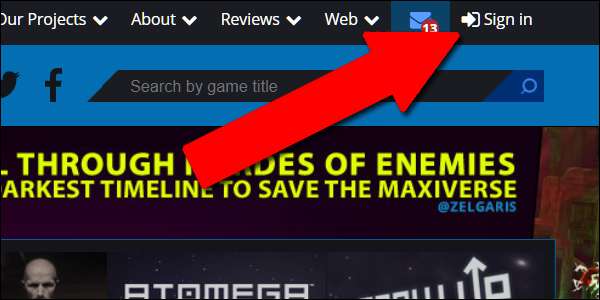
În meniul pop-up, faceți clic pe „Conectați-vă prin Steam”. Veți primi o autentificare web pentru contul dvs. Steam.
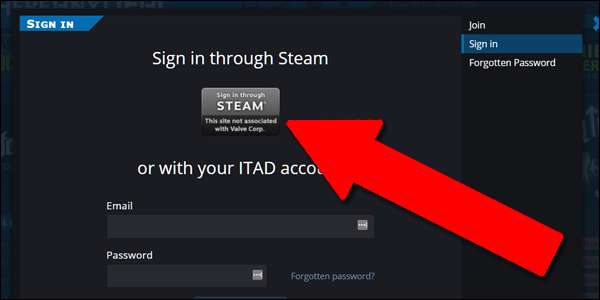
Odată ce ați revenit la pagina principală IsThereAnyDeal, faceți clic pe săgeata de lângă numele de utilizator Steam și apoi faceți clic pe „Lista de așteptare” din meniul derulant.
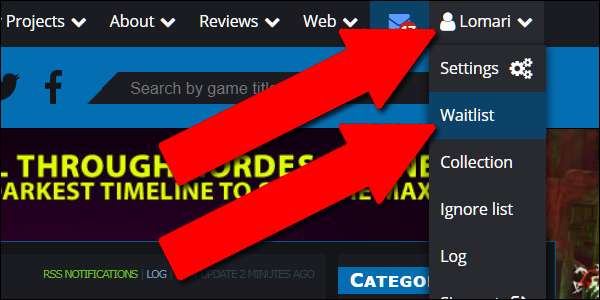
Faceți clic pe „Profiluri de sincronizare” din partea dreaptă a paginii. Sub intrarea „Listă de așteptare” de pe această pagină, dați clic pe „Sincronizați acum”.
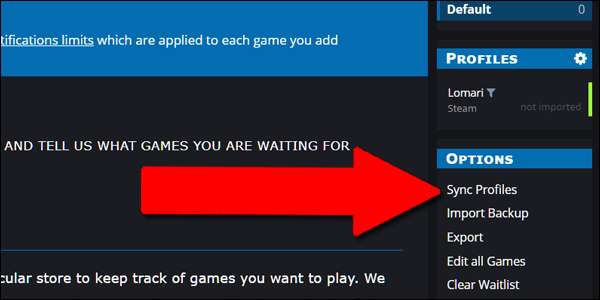

Acest proces adaugă orice jocuri din lista de dorințe Steam la lista dvs. de așteptare IsThereAnyDeal (ceea ce este același lucru, dar mai bine). Puteți repeta acest proces manual pentru a adăuga sau a elimina articole din lista de dorințe Steam sau faceți clic pe „sincronizați periodic” pentru ao face automat.
Configurați alerte de preț personalizate
Din pagina din pasul de mai sus, faceți clic pe săgeata de lângă „Lista de așteptare” din partea dreaptă a paginii.
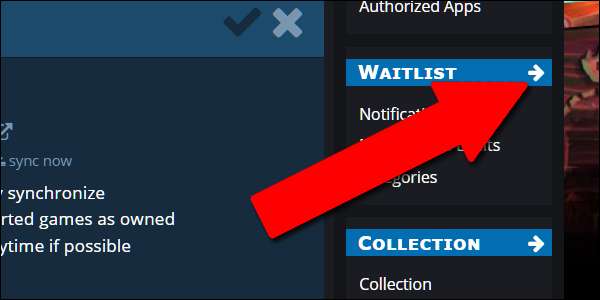
În pagina Lista de așteptare care se deschide, veți vedea toate articolele din lista de dorințe și magazinele digitale care vând jocurile la cele mai mici prețuri
Cel mai bun preț este afișat cu reducerea corespunzătoare în termeni de preț total și procent. Rețineți că aceste prețuri provin de la vânzători de pe internet care vând coduri digitale, nu neapărat pe Steam în sine.
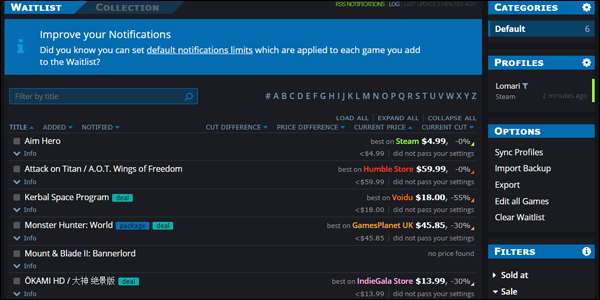
Să folosim Atac pe Titan din lista mea ca exemplu, deoarece acel joc nu pare să fie niciodată pus în vânzare. Evidențiați jocul cu mouse-ul, apoi faceți clic pe „Editați”.
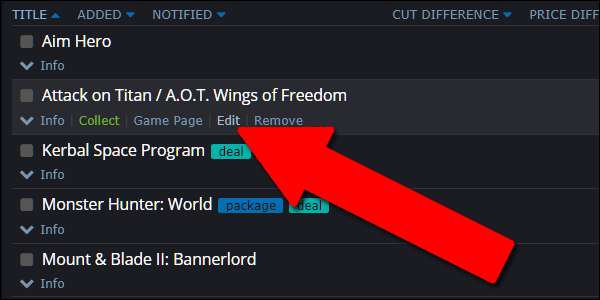
În pagina următoare, puteți seta o alertă de preț specifică în câmpul „Preț” sau o reducere procentuală în câmpul „Reducere de preț”. Îl voi seta pe al meu pentru 30 de dolari, deoarece nu vreau să plătesc mai mult de douăzeci și cinci de dolari pentru acest joc. În câmpul „Dar numai dacă” puteți selecta modificatori: opțiunea de a alerta numai dacă un magazin vinde o cheie de activare Steam este foarte utilă, așa că am activat-o. Puteți seta aceeași condiție pentru jocurile fără DRM, Origin și U-Play.
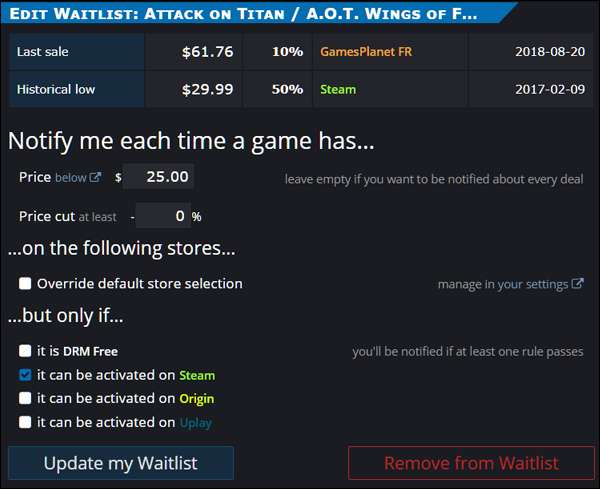
Faceți clic pe „Actualizați lista de așteptare” pentru a aplica aceste condiții la alerta dvs. de preț și ați terminat! Faceți clic pe „X” în fereastra pop-up pentru a reveni la lista dvs. de așteptare și a începe un joc nou.
Limitați alertele la anumite magazine
Dar dacă așteptați o vânzare pe Steam, deoarece aveți un credit de card cadou pe care nu îl puteți răscumpăra pe niciun alt magazin online? Și asta este ușor de acomodat. În pagina de editare, faceți clic pe „Anulați selecția implicită a magazinului”.
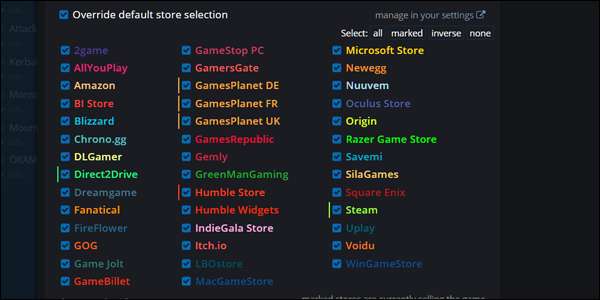
Aici puteți selecta anumite magazine pentru a le viziona și ignora pentru alerte. Doar pentru Steam, voi da clic pe „none” în meniul de selecție și apoi voi reactiva doar Steam.
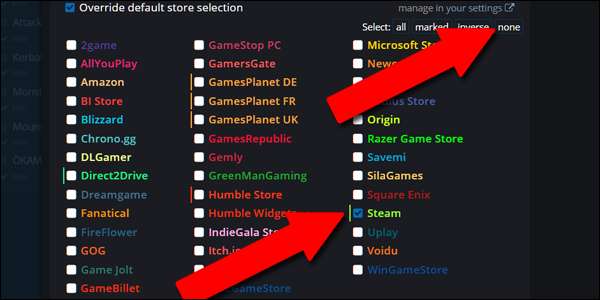
Faceți clic din nou pe „Actualizați lista de așteptare” pentru a aplica modificările. Dacă nu doriți niciodată să vedeți alerte de la anumite magazine, poate pentru că acestea nu sunt disponibile în țara dvs. sau pur și simplu nu doriți să creați alt cont, faceți clic pe linkul marcat „gestionați în setările dvs.”. Acolo, puteți ascunde unele magazine de toate alertele.
Asigurați-vă că primiți alerte prin e-mail
Înainte de a termina, va trebui să verificați pentru a vă asigura că primiți alerte prin e-mail de la IsThereAnyDeal, deci nu este nevoie să o verificați în mod constant pentru scăderea prețului. Faceți clic pe săgeata de lângă numele dvs. de conectare Steam, apoi faceți clic pe „Setări”.
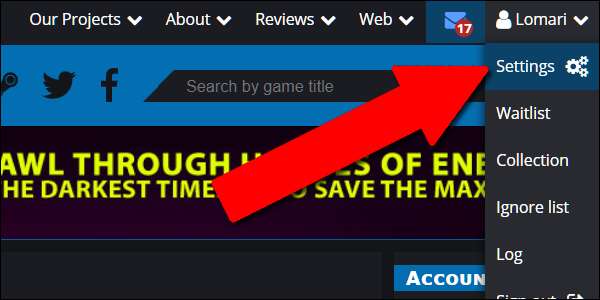
Introduceți adresa de e-mail în câmpul „E-mail”, apoi faceți clic pe „Salvați”.
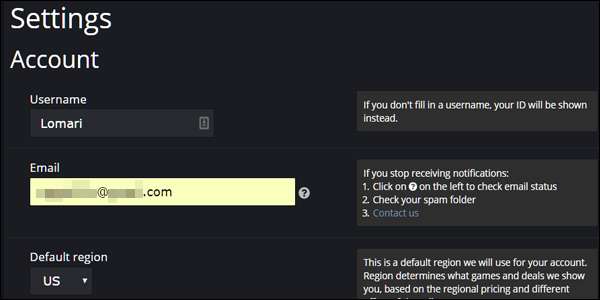
Asta e. Acum sunteți pregătit să primiți alerte de preț prin căsuța de e-mail.







